Hostwinds Tutoriais
Resultados da busca por:
Índice
Como configure o servidor DNS no Windows
O Microsoft Windows Server 2016 é um poderoso sistema operacional capaz de muitas funções e funções diferentes e altamente personalizáveis.No entanto, para evitar a sobrecarga do hardware e degradar gravemente o desempenho do hardware, o Windows Server 2016 continua fornecendo uma abordagem modular às tarefas e funções em um ambiente administrativo do servidor por meio das funções e recursos de adição.
Além dos recursos poderosos atuais oferecidos pela função DNS do Windows Server 2012, o Windows Server 2016 inclui recursos atualizados e aprimorados.Para nomear alguns:
- As configurações do GP para o NRPT permitem que o cliente DNS não se ligue mais a uma interface específica.
- Políticas DNS adicionadas
- RRP / Limite de taxa de resposta adicionado
- Autenticação baseada em DNS de entidades nomeadas (DANE)
- Suporte de registro desconhecido
- Dicas de raiz IPv6
- Suporte para Windows Powershell aprimorado
Para configurar e configurar o DNS, você precisará instalar a função do servidor DNS no Windows Server 2016. Este artigo irá guiá-lo através do processo de instalação e configuração do DNS no Windows Server 2016. Por favor, note que você precisará estar logadoseu servidor Windows pelo nosso recurso VNC ou conexão de área de trabalho remota.Quando você estiver pronto para prosseguir, consulte as etapas a seguir.
Como obter a função de servidor DNS instalada no Windows Server 2016
1. Abra a janela do Gerenciador do Servidor e prossiga para o Servidor Local
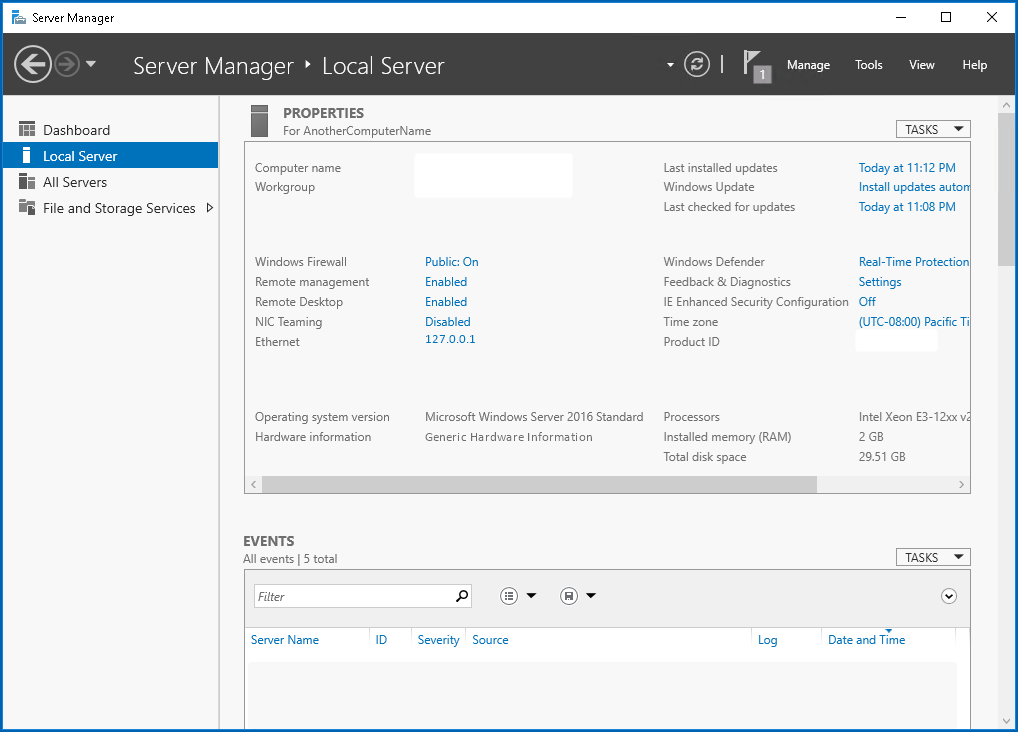
2. Clique em Gerenciar e "adicionar funções e recursos".
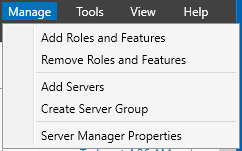
3. Quando a janela Adicionar funções e recursos assistirem, reserve o tempo para ler as informações na seção "Antes de começar" antes de clicar em Avançar
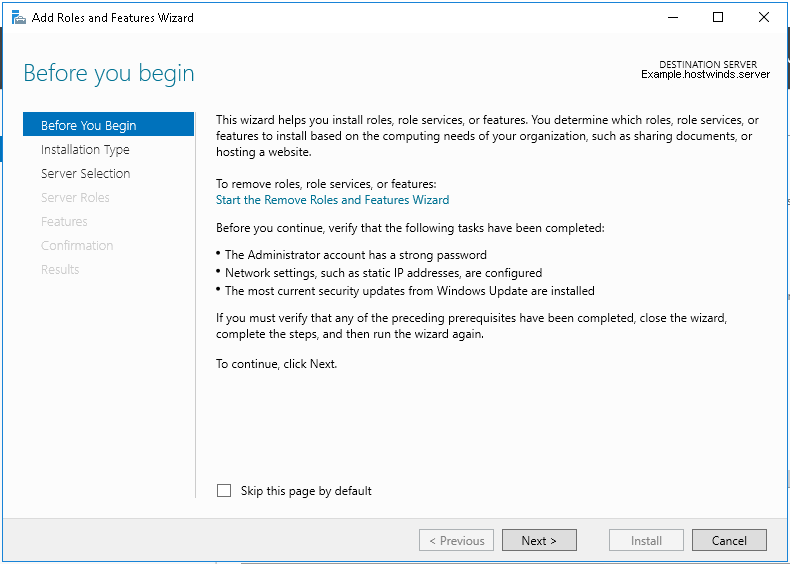
4. Se você estiver usando a instalação baseada em função ou baseada em recursos, selecione o botão de opção próximo a ele
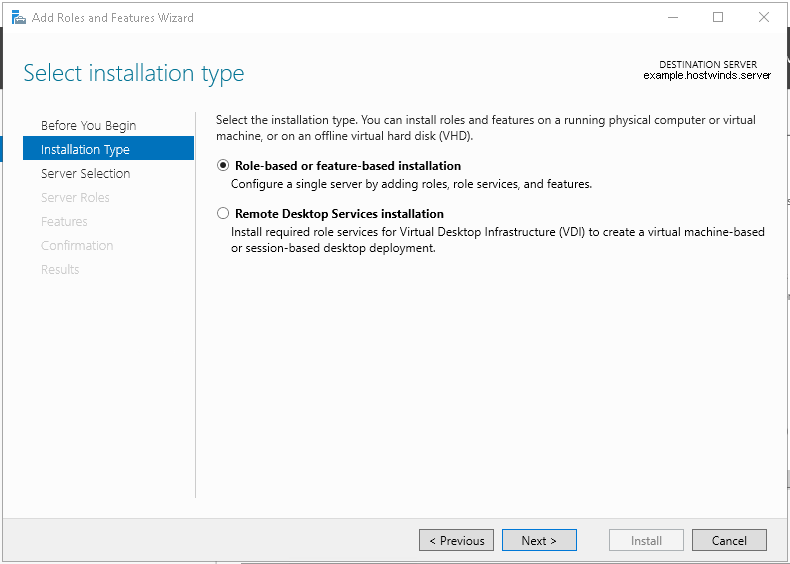
5. Selecione o servidor que você deseja usar para esta função.Normalmente, para uma configuração somente DNS, é a mesma que a máquina que você está olhando para isso.No entanto, a opção de instalar remotamente a função está disponível
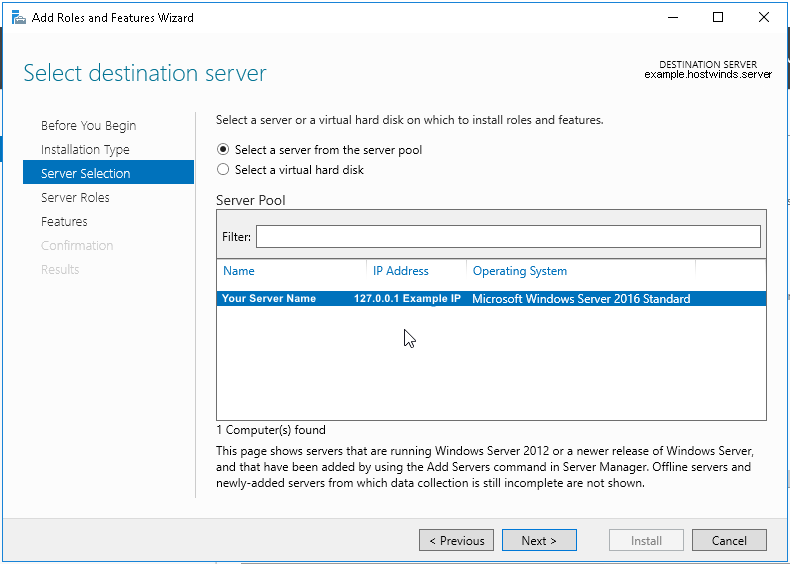
6. Selecione a função Servidor DNS.
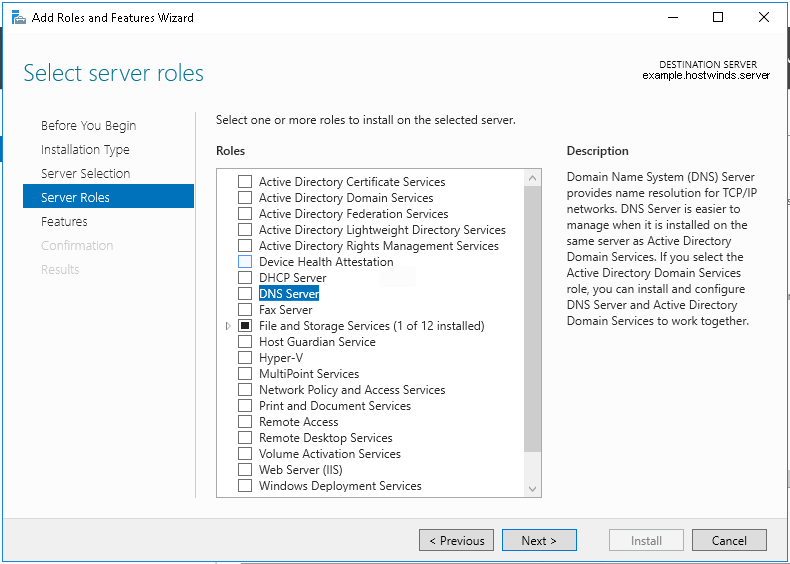
7. Uma janela pede que você confirme as dependências (geralmente apenas as ferramentas de administração necessárias para a função DNS) também se instalam. Clique em Adicionar recursos, pois isso geralmente é necessário
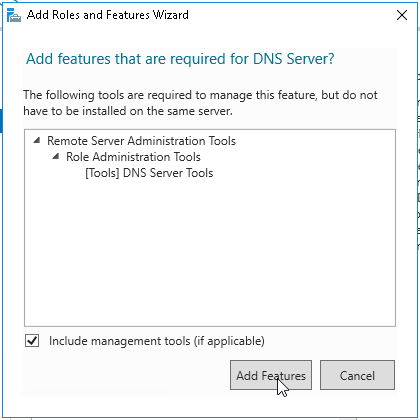
8. A caixa de seleção deve ser marcada em um ícone de verificação preta. (A caixa preta nesta janela normalmente significa que nem todos os recursos são instalados nesta árvore. Normalmente, isto é, por padrão, uma coisa para serviços de arquivo e armazenamento). Em seguida, clique em Avançar para avançar
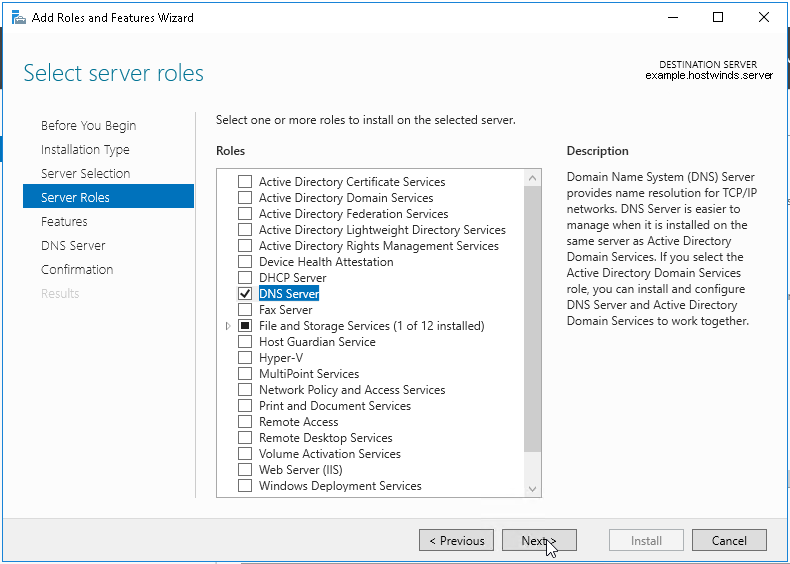
9. Na janela Recursos, você pode instalar recursos adicionais que geralmente não são necessários para uma configuração somente DNS, no entanto, não hesite em dar uma olhada neles e mantê-los em mente se você encontrar uma necessidade absoluta para eles mais tarde
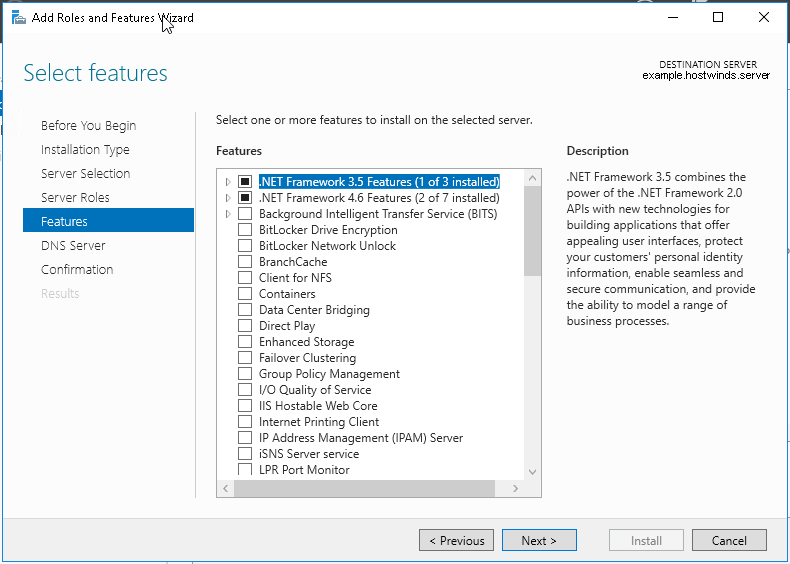
10. Na próxima janela, dá-lhe uma breve descrição dos serviços e suas funções, indicando coisas que podem ser afetadas por essa função ou requer que essa função seja instalada

11. A confirmação final da instalação. Apresenta a opção de reiniciar o servidor de destino (recomendado para instalações em massa) e retorna à janela do gerenciador do servidor
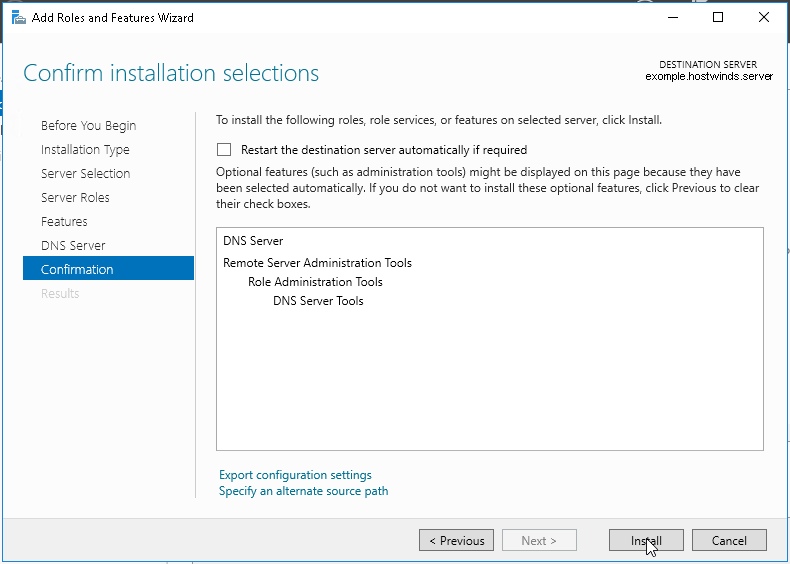
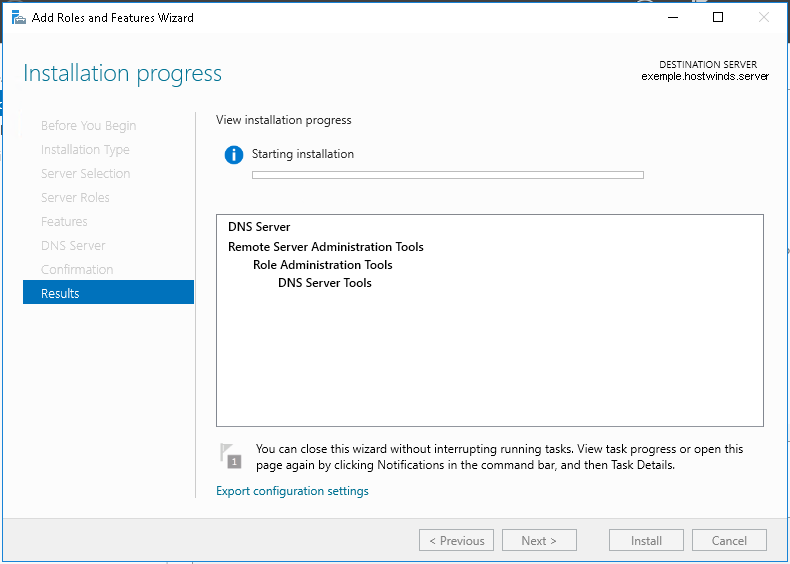
Execução / configuração da função DNS
1. Selecione a opção DNS na barra lateral do Server Manager
2. Selecione o servidor que você deseja gerenciar, clique com o botão direito do mouse e clique em DNS Manager (método alternativo, clique no menu Iniciar, selecione Ferramentas administrativas e clique em DNS)
3. Clique em Ação
4. Clique em Configurar um servidor DNS ...
5. Um prompt aparecerá, dando as boas-vindas aos assistentes para Configurar um Servidor DNS. Clique em Avançar.
6. Selecione uma das 3 opções que deseja usar que possam atender às suas necessidades.
Zona de pesquisa direta
1. Assim que uma das opções for selecionada, ela seguirá solicitando o nome da zona. Digite o nome da zona.
2. Se a opção DNS mantido do ISP for selecionada, ele solicitará as informações para o DNS do ISP. Se o servidor mantiver a zona, ele pedirá um nome de zona. Qualquer nome pode funcionar.
3. Depois de clicar em Avançar no servidor mantém a zona, ela perguntará se você deseja criar um novo arquivo ou usar um arquivo existente, insere as informações ou o arquivo que você deseja usar e, em seguida, clique em Avançar
4. Em seguida, apresentará 3 opções, 2 se o Active Directory não estiver instalado. Atendeu a qualquer aviso que apresenta, selecione a opção que deseja usar e clique em Avançar.
5. Esta seção perguntará se deve encaminhar consultas para servidores DNS com um IP específico ou se não deveria.Selecione a opção que você deseja usar, insira todas as informações necessárias e clique em Avançar.
6. Finalmente, confirme os detalhes com você e "Concluir" concluirá o processo.
Zona de pesquisa direta e reversa
Esta opção usa um processo semelhante para a primeira metade (zona de pesquisa para frente), sendo uma diferença a opção de zonas primárias, secundárias e de stub. As opções descrevem as opções para cada uma e prosseguir para a metade da zona de pesquisa inversa.
1. Selecione se deseja criar uma zona de pesquisa reversa agora.
2. Clique em Avançar. Se você selecionou para criar um agora, ele procederia a uma tela semelhante à zona de pesquisa encaminhada, escolhendo qualquer opção for desejada. No entanto, se você optar por não definir uma zona de pesquisa inversa, ele terminará o processo.
3. A zona de pesquisa reversa usa um processo semelhante à zona de pesquisa direta, mas requer informações de rDNS
A visualização avançada exibe zonas de pesquisa inversa para 0, 127.0.0.1 e 255 transmissões. Além disso, exibe as pesquisas em cache. Ativar apenas a visão avançada se a necessidade dita, como edição, isso pode causar problemas.
Os pontos de confiança precisam ser definidos para zonas assinadas de chave criptográfica pública. Também conhecido como uma âncora de confiança, e deve ser configurado em um servidor DNS não autoritário.
Encaminhadores condicionais Permitem que o usuário resolva nomes para um namespace privado ou acelere a resolução para um namespace público. Ele funciona de forma semelhante a uma conexão em ponte entre dois sites internos para comunicação.
Se você clicou em Dica de raiz, ele o direcionará para o final e concluirá a tarefa. Se você selecionar as opções de Zona de pesquisa Avançar ou Avançar e Reverter, ele prosseguirá.
Escrito por Hostwinds Team / novembro 15, 2018
